二、文档设置了“限制编辑”
原因:
Word文档通过密码保护,设置了“限制编辑”,导致无法编辑或者更改文档,可以看到菜单栏相关选项成灰色状态,无法点击。
解决方法1:
我们只要解除Word文档的“限制编辑”,就可以正常编辑文档。
首先,点击菜单选项卡【审阅】列表中的【限制编辑】。
弹出【限制编辑】界面后,点击下方【停止保护】,随后会再弹出【取消保护文档】对话框,在密码栏里输入原本设置的密码,点击【确定】后,Word文档的“限制编辑”就解除了。
解决方法2:
如果不小心忘记Word文档设置的“限制编辑”密码,就无法通过“方法1”来解除限制。这种情况,我们需要借助其他工具的帮助。
以小编使用的Word工具为例,工具里的【解除限制】模块可以直接去除Word文档的“限制密码”,无需输入原本密码。
点击该模块后,再导入Word文档,就可以一键解除。
三、文档损坏或格式问题
原因:
文档可能损坏或格式不正确,导致Word无法正确读取或编辑内容。
解决方法:
尝试打开其他Word文档,如果其他文档可以正常编辑,则可能是当前文档损坏。
将受损的Word文档以另一种格式(如RTF或纯文本)打开,然后重新保存为.docx格式,有时可以修复文档的问题。
四、Word程序问题或缓存问题
原因:
Word程序本身可能存在问题,或者缓存文件可能损坏。
解决方法:
尝试重新启动Word程序。
有时,关闭并重新打开程序可以清除临时问题。另外,可以尝试清除Word的缓存或重置Word的设置,看是否可以恢复正常编辑功能。
以上就是Word无法编辑的原因及解决方法,希望对大家有所帮助!返回搜狐,查看更多